UX-Writing Insights | Tools für die tägliche Arbeit als UX-Writer
16.02.2021
16.02.2021
Vermehrt wurde ich in unseren vergangenen Webinaren, Vorträgen, Schulungen und in den Sozialen Medien gefragt, welche Tools wir für das UX-Writing bei der Kundenarbeit einsetzen. Wie kann eine gute Zusammenarbeit mit dem Design- oder Entwicklungsteam aussehen? Wo werden die Texte hingeschrieben, wie werden diese visualisiert, abgestimmt und editiert? Alles gute Fragen auf die es leider, wie so oft, keine pauschale Antwort gibt.
Es sind viele Faktoren, die bei der Wahl der Arbeitsweise, der Tools und der Kommunikationsstrategien im UX-Writing-Kontext mitspielen und die es immer individuell auf Ihre Bedürfnisse abzustimmen gilt.
Doch um dies zu hören sind Sie nicht hier… Daher habe ich es gewagt, diese Fragestellung etwas zu generalisieren und gebe Ihnen einen kleinen Überblick über mögliche Tools, Arbeitsweisen und Methoden, der Ihnen helfen könnte.
Die Welt und die Probleme um uns rum sind komplex und werden immer komplexer. Wir brauchen Tools, die unsere (leider) begrenzten Ressourcen im Gehirn und generell der menschlichen Leistungsfähigkeit erweitern, die uns bestimmte Aufgaben abnehmen, sie sich für uns merken und uns später daran erinnern… wir vergessen, verlieren uns in der Menge oder schaffen es schlicht nicht mehr, alle Eventualitäten einer sehr komplexen Problemstellung eigenständig und ohne Toolunterstützung zu bewältigen.
Dies hat zur Folge, dass wir für einen neuen Sachverhalt dazu neigen, in erster Linie nach einem Tool zu schauen, das uns diesen erleichtert. Wir sind regelrechte Tool-Junkies und werden bereits in diesem ersten Schritt überflutet mit der enormen Auswahl an Tools für unsere Herausforderungen. Nicht selten brauchen wir ein Projekt für die Toolauswahl und ach ja… gibt es eigentlich ein Tool für die Toolauswahl? …
Kurz vorab: Es gibt nicht dieses eine “All-In-One” und “Must-Have” UX-Writing-Tool, das alle Ihre Probleme im Arbeitsumfeld löst…. viel mehr ist es ein Zusammenspiel geschickten Einsatzes von Tools, die Sie meistens in irgendeiner Form ohnehin bereits auf Ihrem Desktop haben.
Um zu verstehen, wie Tools, Methoden und Techniken für das UX-Writing zusammenspielen, lassen Sie uns kurz über die Arbeitsweise bzw. einen einfachen Prozess betrachten, den UX-Writer in ihrem Arbeitsalltag leben.
Ein einfacher UX-Writing-Prozess besteht im wesentlichen aus 8 Phasen:
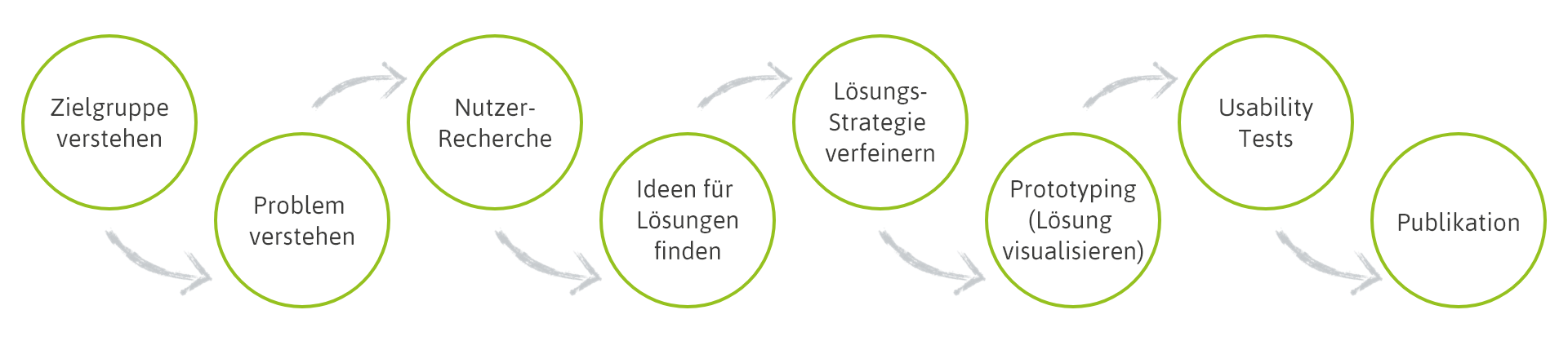
Diesem Prozess, auch wenn wir hier nicht näher darauf eingehen, können Sie entnehmen, dass dieser sich stark an Ihrer Zielgruppe und dem Nutzungskontext der Anwender mit dem Produkt orientiert.
Ein wesentlicher Unterschied zur klassischen “kapitelbasierten” Buchstruktur, die in vielen Anleitungen und Technischen Dokumentationen heute noch als “Basis” herangezogen wird.
UX-Writing, d.h. gute Microcopy bzw. GUI-Texte, die von UX-Writern erstellt werden, sind darauf ausgelegt ein nonverbales Gespräch mit den Produktanwendern zu führen. Sie sind stark kontextbezogen und würden, aus diesem Kontext herausgerissen, oftmals total bedeutungslos und nichtssagend dastehen. An gezielten Stellen in der GUI eines digitalen Produktes platziert, sprechen Microcopy-Texte Ihre Nutzer direkt an. Ihre Nutzer antworten wiederum durch die Interaktion mit den GUI-Elementen (Buttons, Textfelder und weiteren).
Dabei ist es essentiell, dass Sie die richtige Empathie für Ihre Anwender entwickeln können. Denn Anwender nutzen das Produkt oftmals nicht so wie wir es (ohne User-Research) oftmals annehmen. Anwender scrollen willkürlich, überspringen Elemente und Passagen, fokussieren sich aufgrund Ihrer Vorerfahrungen auf ganz unterschiedliche Dinge im Produkt. Nehmen Sie also nie an, dass Nutzer Ihrem Produkt von oben nach unten folgen… nehmen Sie auch nicht an, dass Ihre Texte in diesem Gesamtzusammenhang (kapitelbasiert erstellt) helfen können. Deshalb macht es keinen Sinn, die Microcopy losgelöst vom Nutzungskontext und abseits der GUI zu betrachten. Diese UX-Texte werden nicht gut!
Arbeiten Sie mit Tools, die Ihre Texte immer nah am Kontext des Nutzers halten – am besten in der UI direkt dort, wo auch der Nutzer diese Hilfe braucht.
Doch wie kann das gewährleistet werden?
Ja, das ist wirklich so einfach wie es klingt und oftmals so viel effektiver als irgendwelche teuren Tools. Mit ein paar einfachen Schritten schaffen Sie Texte, die auch direkt visualisiert sind und ein Gefühl für die Situation der Anwender geben. Hier gibt es mehrere Möglichkeiten, die stark von Ihrer Arbeitsweise im Team abhängen. Nutzen Ihre Designer zum Beispiel realitätsnahe Design-Tools wie Sketch, AdobeXD oder Figma? Perfekt… Lassen Sie sich von Ihren Designern eine Kopie der Design-Files geben und schreiben Sie die Texte einfach direkt in die Files.
Mit der Zeit lernen Ihre Designer, dass Sie das Tool ebenfalls beherrschen und Sie schaffen es, direkt an den Design-Files mitzuarbeiten. Das macht die Review- und Abstimmungsarbeit noch einfacher.
Arbeiten Ihre Entwickler mit abstrakten Mockups oder Wireframes oder ist das Produkt bereits vollständig entwickelt und sind keine Design-Files vorhanden, arbeiten Sie mit Screenshots. Auch wenn Texte in einem Screenshot nicht direkt bearbeitet werden können, so können Sie sich dennoch mit den oben genannten Design-Tools recht schnell einen passenden, editierbaren Screenshot zusammenschummeln.
Nix mehr verpassen: Der STYRZ-Newsletter zu Ihren Lieblingsthemen! Jetzt anmelden
Die meisten der o.g. Desing-Tools bieten Ihnen für grundlegende Dinge kostenfreie Versionen an, mit denen Sie für UX-Writing-Zwecke bereits sehr gut loslegen können.
So kann eine mögliche Vorgehensweise aussehen: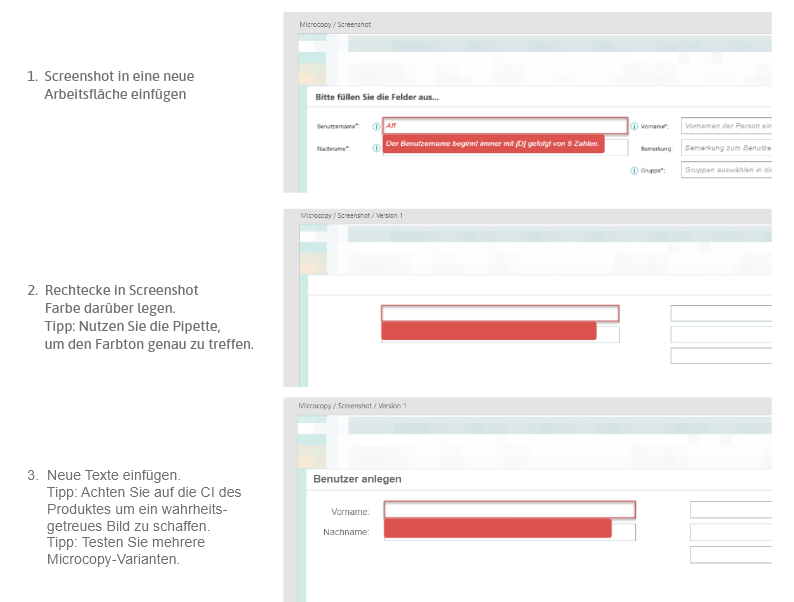
Vor allem in der beschleunigten “Digitalisierung während der Pandemie” haben viele Unternehmen den Griff zu digitalen Whiteboard-Tools wie Miro, Mural und vergleichbaren Kandidaten gewagt. Viele Unternehmen haben diese Tools bereits im Einsatz.
Das oben genannte Vorgehen können Sie auch problemlos in diesen “digitalen Whiteboards” anwenden. Auch dort können Sie zum Beispiel einen Screenshot einfügen, Rechtecke und Freiformen zeichnen, um “alte” Texte zu verdecken sowie über Textfelder neue Texte an den entsprechenden Stellen platzieren. All das geht, wie bei den Design-Tools auch, selbstverständlich auch kollaborativ. Das Microcopy-Prototyping im Team wird dadurch ebenfalls problemlos möglich.
Unser oben genanntes Beispiel lässt sich damit auch ganz einfach im Whiteboard-Tool umsetzen: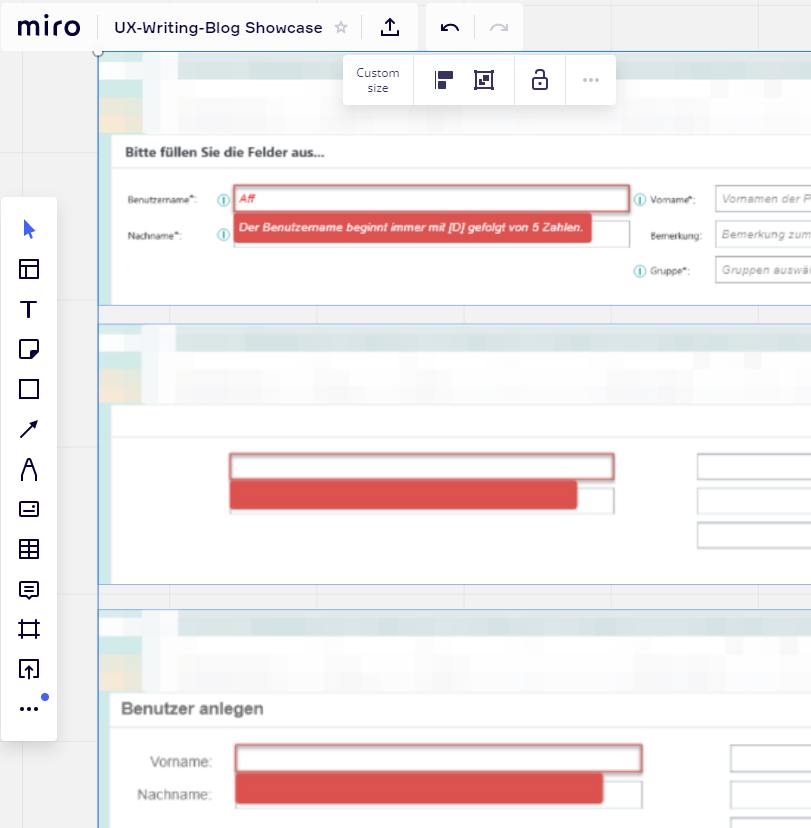
Sind die Textkontexte klar und die Platzierungen bestimmt, können Sie mit der Bearbeitung Ihrer Texte auch auf konventionelle Bearbeitungstools wie Excel, Microsoft Word 365 oder Google Docs umsteigen. Leben Sie nicht den teuflischen Prozess von “Speichern / Via E-Mail verschicken / runterladen / bearbeiten / erneut speichern / zurückschicken” sondern nutzen Sie die Möglichkeiten zur digitalen Kollaboration, die diese Tools Ihnen bieten.
Legen Sie Ihre Dateien in freigegebenen Verzeichnissen ab, die durch alle Teammitglieder zugreifbar sind und am besten eine Versionskontrolle mitbringen. Eine Möglichkeit stellt dabei zum Beispiel Microsoft OneDrive oder auch Services wie Nextcloud oder Dropbox zur Verfügung. Dadurch haben Sie die Möglichkeit des gemeinsamen Zugriffs auf die Dateien und zusätzlich die Sicherheit der Versionskontrolle und der Änderungsnachverfolgung.
So kann ein Excel-Sheet aussehen, das Sie für die Zusammenarbeit an Texten zu Ihrer Softwareoberfläche nutzen:
Eine weitere gute Methode beide Welten, Design und Text, zusammenzubringen und nachvollziehbar im Hinblick auf die Microcopy zu halten, sind sogenannte Copy-Docs. Diese werden meist mit einem gewöhnlichen DTP-Tool wie Microsoft-Word erstellt und können eigentlich von jedem, auch denen die nur wenig Tool-Affinität aufweisen, bedient werden. Wichtig ist hierbei, wie auch im o.g. Beispiel zu beachten, dass man einen Weg findet, die Inhalte kollaborativ zu nutzen.
Wir möchten den Aufbau unserer Copy-Docs mit Ihnen teilen:
Eine weitere Alternative für gute Copy-Docs wäre Confluence. In diesem kollaborativen Team-Wiki von Atlassian können Sie in einem Bereich eine Vorlage für Ihre Copy-Docs anlegen, haben die Möglichkeit, mit mehreren Teammitgliedern zusammenzuarbeiten und eine Änderungsnachverfolgung ist ebenfalls vorhanden.
Unser Tipp für die Spalte “Weitere Vorschläge” in Ihrem Copy-Doc:
Nutzen Sie diese Spalte, um ein Voting für die alternativen Vorschläge zur Microcopy zu starten. In unseren Copy-Docs auf Confluence-Basis nutzen wir dafür Emojis für jedes Team-Mitglied und lassen so jeden im Team bewerten, welcher Vorschlag präferiert wird. Geht selbstverständlich auch in Word, Google-Docs und weiteren Tools die Sie für Ihre Copy-Docs einsetzen. Unser Dank geht an dieser Stelle an Andrea Drugay und alle Mitwirkenden am Dropbox-Design-System, die uns mit Ihrem Medium-Beitrag auf diese Vorgehensweise gebracht haben.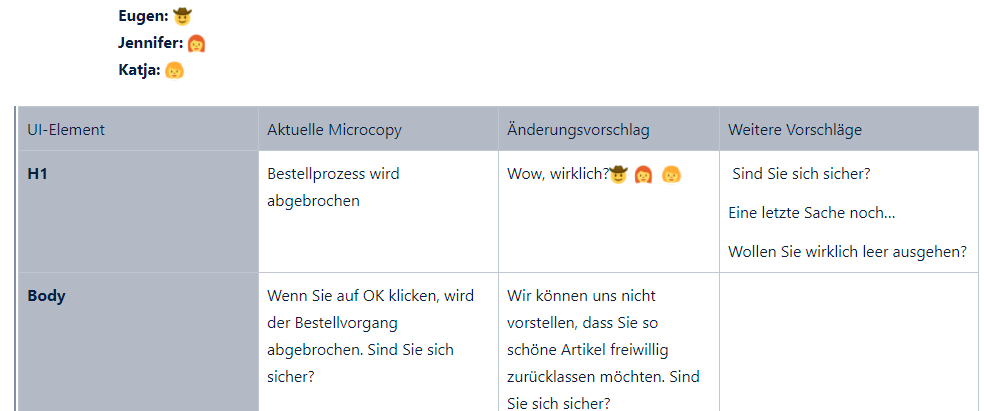
Sie sehen, dass die Wahl ihrer Tools eigentlich nur eine sekundäre Rolle in der Entstehung guter Microcopy einnimmt. Sie können mit nahezu jedem bereits vorhandenen Tool gute Microcopy erstellen, zeigen, prüfen und bewerten. Nutzen Sie dafür einige Vorlagen und halten Sie sich an Ihren im Team abgestimmten Prozess. So haben Sie die Entscheidungen für oder gegen bestimmte Copy direkt dokumentiert und behalten so stets vor Augen, welche Entscheidungen, aus welchen Gründen, für welchen Copy-Kontext getroffen wurden.
Auch sei an dieser Stelle dazu gesagt: Je komplexer ein Produkt wird, desto mehr Struktur, Commitment und transparente Kommunikation braucht Ihr Microcopy-Prozess. Ja, irgendwann haben auch im Microcopy-Umfeld spezielle Tools ihre Daseinsberechtigung. Das vor allem, wenn Ihre Design- und Entwicklungsteams auf Basis von Prototyping-Tools wie Sketch, Figma, AdobeXD und weiteren zusammenarbeiten. Gerade dort kommen spezielle UX-Writing-Tools bzw. Add-Ins zum Einsatz, die Ihren Writer-Alltag erleichtern. Doch dazu mehr in einem weiteren Beitrag.
Sie wollen mehr über das Thema UX-Writing und Microcopy erfahren und Ihren Wissensstand zu diesem Thema erweitern?
Dann ist unser Seminar “UX-Writing in der Technischen Kommunikation | Grundlagen nutzerzentrierter Oberflächentexte” genau das richtige für Sie.
In unserem Seminar lernen Sie alles über UX-Writing-Prozesse, darüber wie Sie eine einheitliche Produktstimme entwickeln und wie Sie in verschiedenen Situationen Texte innerhalb digitaler Produkte erstellen, die Ihre Anwender gezielt anleiten und dadurch die User-Experience erheblich steigern. Nehmen Sie gerne Teil – ich freue mich auf Sie und Ihre spannenden Ideen!